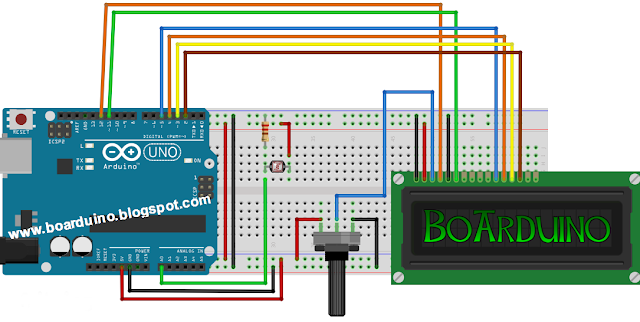Halo sahabat BoArduino yang telah berkunjung kesini. Selamat datang ane ucapkan buat ente semua yang sudah menyempatkan diri untuk berkunjung ke Blog BoArduino. Dan buat sobat BoArduino yang sampai saat ini masih belum kenal dengan ane, alangkah baiknya mari kita berkenalan terlebih dahulu, Seperti bunyi pepatah "Tak kenal maka Tak sayang".
 Untuk sobat BoArduino yang ingin berkenalan dengan ane, atau mungkin ada kesulitan saat mencoba Tutorial di Blog ini, atau juga ente ingin Sharing-sharing seputar Arduino, Belajar Arduino bersama, dll. Silahkan di Add saja akun facebook ane dengan cara klik Muhamad Andi atau bisa juga dengan cara mengirimkan email ente ke muhandi.prasetyo@gmail.com
Untuk sobat BoArduino yang ingin berkenalan dengan ane, atau mungkin ada kesulitan saat mencoba Tutorial di Blog ini, atau juga ente ingin Sharing-sharing seputar Arduino, Belajar Arduino bersama, dll. Silahkan di Add saja akun facebook ane dengan cara klik Muhamad Andi atau bisa juga dengan cara mengirimkan email ente ke muhandi.prasetyo@gmail.comOkelah untuk mempersingkat waktu, mari langsung saja di simak dan praktekkan saja ya :)
Alat dan Bahan yang dibutuhkan :
- 1x Arduino Uno
- 1x LDR (Photo resistor)
- 1x Resistor 10K Ohm
- 1x Potensio meter 10K Ohm
- 1x LCD 16x2
- 1x Breadboard
- Kabel jumper secukupnya
Berikut ini adalah tabel keterangan dari pin di LCD 16 X 2 :
| No Kaki/Pin | Nama | Keterangan |
| 1 | VCC | +5V |
| 2 | GND | 0V |
| 3 | VEE | Tegangan Kontras LCD |
| 4 | RS | Register Select |
| 5 | R/W | 1 = Read, 0 = Write |
| 6 | E | Enable Clock LCD |
| 7 | D0 | Data Bus 0 |
| 8 | D1 | Data Bus 1 |
| 9 | D2 | Data Bus 2 |
| 10 | D3 | Data Bus 3 |
| 11 | D4 | Data Bus 4 |
| 12 | D5 | Data Bus 5 |
| 13 | D6 | Data Bus 6 |
| 14 | D7 | Data Bus 7 |
| 15 | Anoda | Tegangan backlight positif |
| 16 | Katoda | tegangan backlight Negatif |
Langkah - Langkah :
1.) Susun rangkaian seperti gambar berikut pada breadboard.
- Pin RS (kaki 4) di sambungkan dengan pin arduino digital pin 12
- Pin E (kaki 6) di sambungkan dengan pin arduino digital pin 11
- Pin D4 (kaki 11) di sambungkan dengan pin arduino digital pin 5
- Pin D5 (kaki 12) di sambungkan dengan pin arduino digital pin 4
- Pin D6 (kaki 13) di sambungkan dengan pin arduino digital pin 3
- Pin D7 (kaki 14) di sambungkan dengan pin arduino digital pin 2
- Kaki LDR dihubungkan pada Pin Analog 0 (Input)
3.) Download dan Install program Arduino IDE di Arduino.cc ( If Needed )
4.) Setelah terinstall, jalankan program Arduino-nya.
5.) Klik menu "Tools -> Board -> Arduino Uno"
6.) Klik menu "Tools -> Port -> ( Pilih Port arduino yang terdeteksi di komputer anda )
7.) Lalu masukan Sketch dibawah ini.